
Ne laissez pas les modifications de votre profil Discord disparaître dans le vide. Discord peut parfois avoir du mal à enregistrer les modifications de votre profil. Ceci est particulièrement frustrant si vous avez passé des heures à créer votre section de profil.
Dans ce guide, nous explorerons les causes possibles de ce problème et proposerons des solutions pour le résoudre dans Discord.
Pourquoi Discord ne parvient pas à enregistrer les modifications de profil
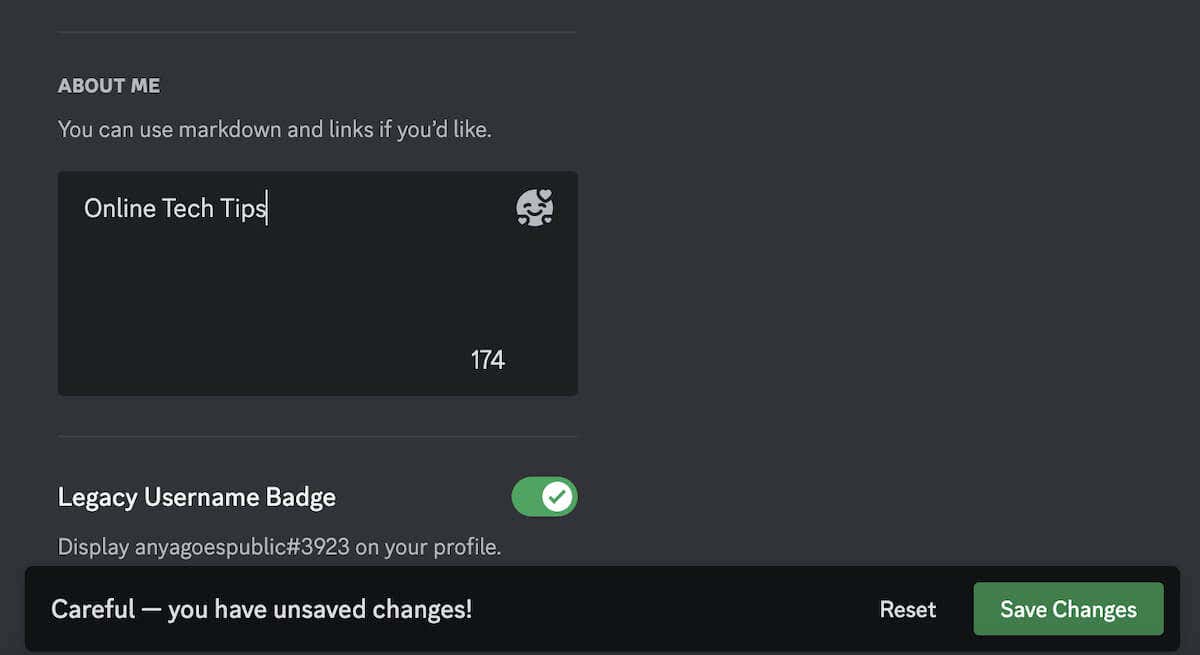
Bien que le problème avec Discord qui n'enregistre pas les modifications soit souvent lié à un serveur bogué, plusieurs facteurs pourraient contribuer à ce problème. Voici quelques-uns des plus courants d’entre eux.
Comment réparer Discord qui n'enregistre pas les modifications de profil
Maintenant que vous comprenez les raisons potentielles pour lesquelles Discord ne parvient pas à enregistrer les modifications de votre profil, vous pouvez les résoudre plus efficacement. Nous vous recommandons d'essayer chaque méthode décrite ci-dessous une par une, en vérifiant si chacune d'elles résout le Problème de discorde.
1. Redémarrer Discord
Lorsque Discord ne parvient pas à enregistrer les modifications de profil, une solution rapide peut être aussi simple que redémarrer l'application. Lorsque vous le faites, vous pouvez établir une nouvelle connexion aux serveurs Discord, résolvant potentiellement tout problème ou problème de synchronisation..
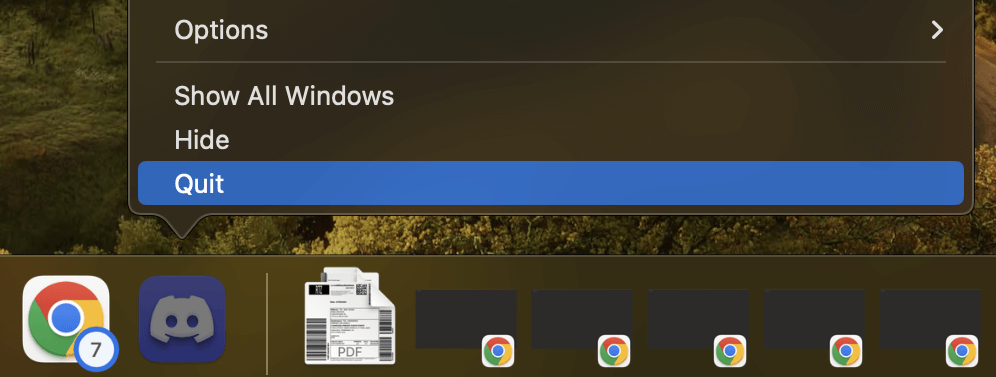
Voici comment redémarrer Discord sur différents appareils :
Après avoir fermé Discord, redémarrez l'application et vérifiez si les modifications du profil sont correctement enregistrées.
2. Mettre à jour l'application Discord
Maintenir votre application Discord à jour est crucial pour résoudre des erreurs telles que Discord ne pouvant pas enregistrer les modifications de votre profil, entre autres. Discordez fréquemment publie des mises à jour pour corriger les bugs et les problèmes, y compris les problèmes de gestion de compte.
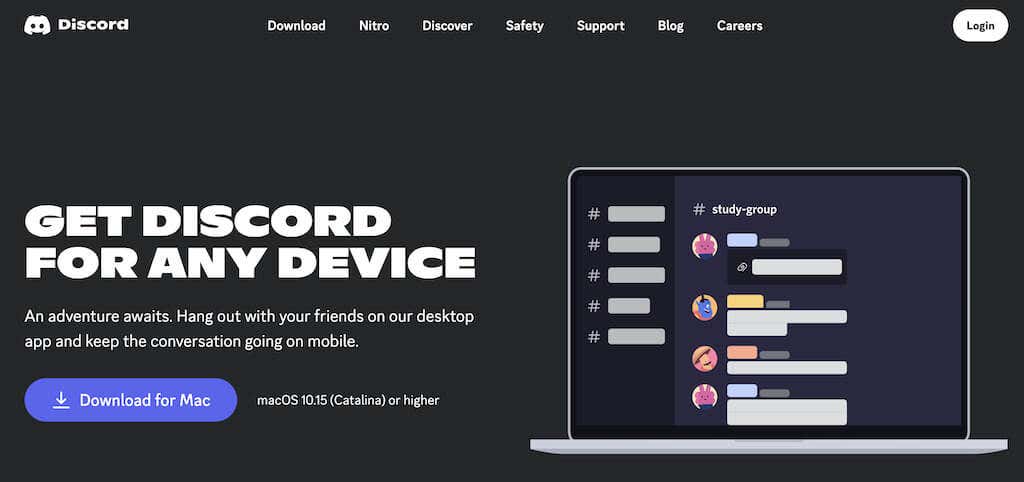
Habituellement, Discord se met à jour automatiquement à chaque fois que vous démarrez l'application. Toutefois, si l'erreur persiste, une intervention manuelle peut être nécessaire.
Si les mises à jour automatiques ne parviennent pas à résoudre le problème, vous pouvez télécharger et installer manuellement la dernière version à partir du Site Discorde. Cela garantit que vous disposez des correctifs et améliorations les plus récents.
3. Passer à un autre appareil
Si vous rencontrez des problèmes avec Discord qui n'enregistre pas les modifications de profil, envisagez de passer à un autre appareil comme solution potentielle. Parfois, les variations entre les versions de l'application et du Web peuvent entraîner des problèmes de synchronisation, et l'utilisation d'un autre appareil peut déclencher une actualisation du système, résolvant ainsi le problème.
Essayez de modifier le thème de votre profil ou d'autres paramètres sur vos applications mobiles et de bureau. De cette façon, vous pouvez déterminer si une version de l'application vous permet d'enregistrer les modifications avec succès.
4. Vider le cache de Discord
Vider le cache de Discord peut souvent résoudre des problèmes tels que Discord qui n'enregistre pas les modifications de profil. L'application Discord stocke une quantité importante de données, notamment des messages, des images et des liens, dans son dossier cache. Lorsque ce dossier de cache devient trop volumineux, cela peut entraîner des problèmes de performances..
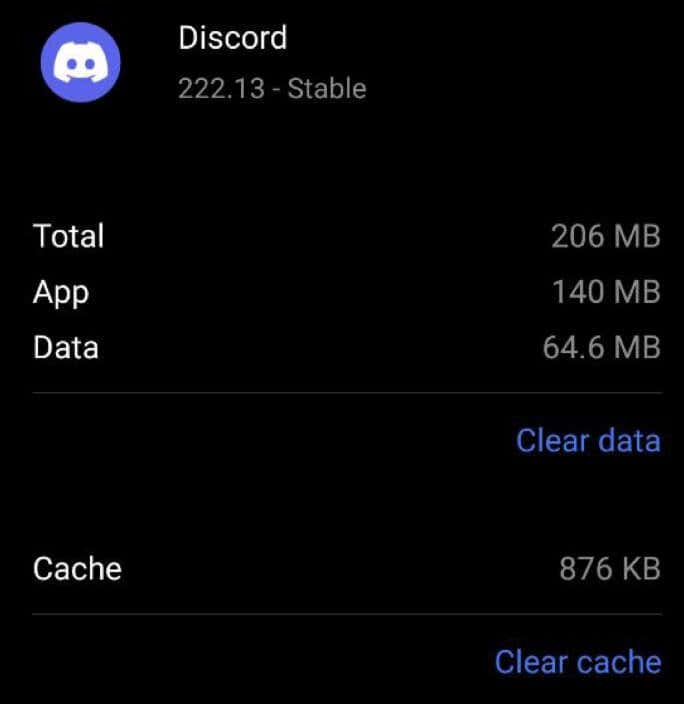
Voici comment vider le cache de Discord sur différents appareils.
Sur Mac ou PC
Sur votre ordinateur, accédez au dossier Cachedédié de Discord et supprimez le contenu de ce dossier.
Sur Android
Sur iPhone ou iPad
Malheureusement, il n'existe pas d'option directe pour vider le cache de Discord sur les appareils iOS. Votre meilleure option est de décharger ou de supprimer l'application Discord et de la réinstaller. Gardez à l'esprit que cela supprimera également tous les identifiants de connexion et paramètres d'application enregistrés.
En vidant le cache de Discord, vous pouvez potentiellement résoudre les problèmes liés aux modifications de profil non enregistrées et garantir des performances plus fluides de l'application.
5. Désactiver le mode communautaire
La désactivation du mode communautaire peut être une solution efficace si vous rencontrez des problèmes avec les paramètres du serveur Discord. Bien qu'il s'agisse d'une fonctionnalité de longue date, le mode Communauté peut toujours interférer avec les paramètres du serveur, provoquant des désagréments pour les utilisateurs.
Si vous ne parvenez pas à modifier les paramètres du serveur, la désactivation temporaire du mode Communauté peut constituer une solution de contournement. Pour désactiver le mode communautaire, suivez les étapes ci-dessous. Les instructions sont les mêmes pour les utilisateurs mobiles et de bureau.
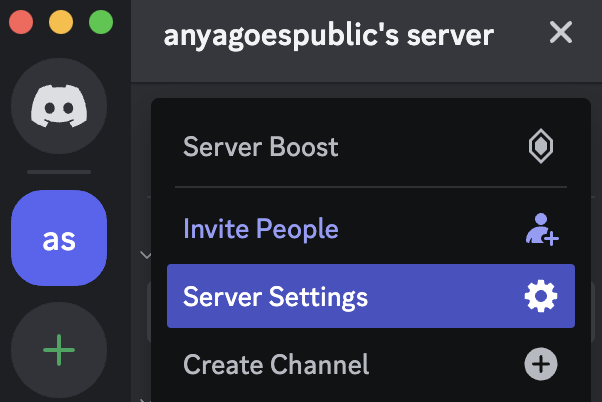
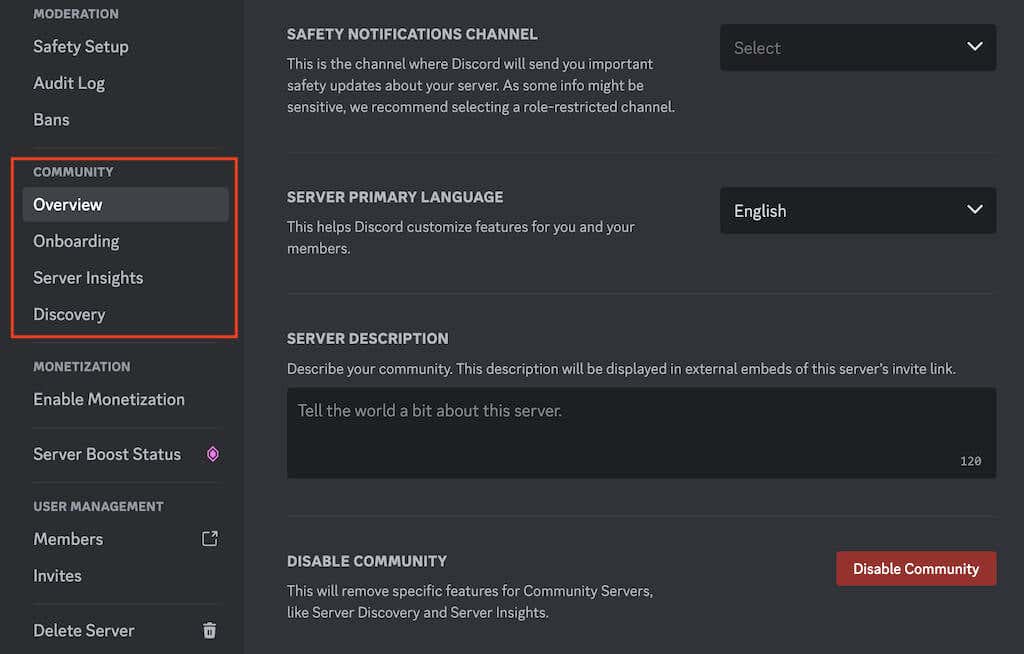
Une fois que vous avez apporté les modifications nécessaires à votre profil, vous pouvez choisir de réactiver le mode Communauté. Cependant, si vous rencontrez fréquemment des problèmes avec les paramètres du serveur, laisser le mode communautaire désactivé de manière permanente peut offrir une expérience Discord plus fluide.
6. Essayez d'activer ou de désactiver le VPN
Les problèmes de réseau peuvent parfois perturber la capacité de Discord à enregistrer efficacement les modifications. Si votre serveur ne répond pas malgré d'autres méthodes de dépannage, essayez d'utiliser un VPN pour voir s'il résout le problème.
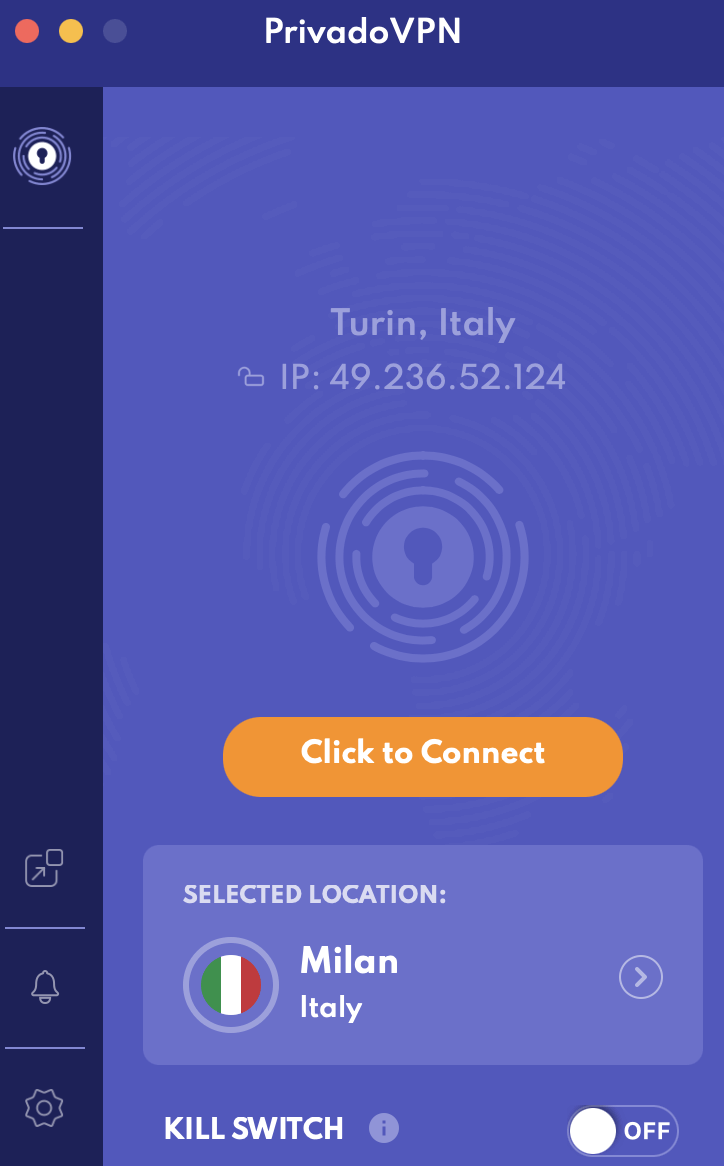
L'activation d'un VPN peut fournir une connexion réseau plus stable, résolvant potentiellement tout problème de connectivité susceptible d'entraver la fonctionnalité de Discord. En même temps, si vous utilisez déjà un VPN, essayez de le désactiver temporairement pour voir si cela fait une différence.
Le passage aux réseaux cellulaires peut également améliorer vos chances de mettre en œuvre avec succès les modifications du serveur. En modifiant votre environnement réseau, vous pouvez contourner tout problème lié au réseau qui pourrait affecter les performances de Discord.
7. Vérifier le délai d'attente
Les modifications fréquentes des paramètres du serveur, telles que la modification de l'icône du serveur ou du thème du profil, peuvent déclencher un mécanisme de délai d'attente dans Discord. Si vous ne parvenez pas à enregistrer les modifications malgré plusieurs tentatives, il est possible que votre serveur soit entré dans un état d'expiration.
Si vous rencontrez un délai d'attente, il est préférable d'attendre environ 20 minutes avant de tenter d'apporter d'autres modifications. Cette période d'attente permet à Discord de réinitialiser et d'atténuer tout problème lié à des tentatives de modification excessives.
Pour éviter de déclencher un timeout à l'avenir, évitez de faire plusieurs tentatives de modification successives.
8. Contactez l'assistance et soumettez un rapport de bug
Si vous avez épuisé toutes les options de dépannage et que vous continuez à rencontrer des problèmes avec Discord qui n'enregistre pas les modifications de profil, soumettre un rapport de bug peut aider à résoudre le problème sous-jacent.
Voici comment soumettre un rapport de bug à l'équipe d'assistance Discord.
.
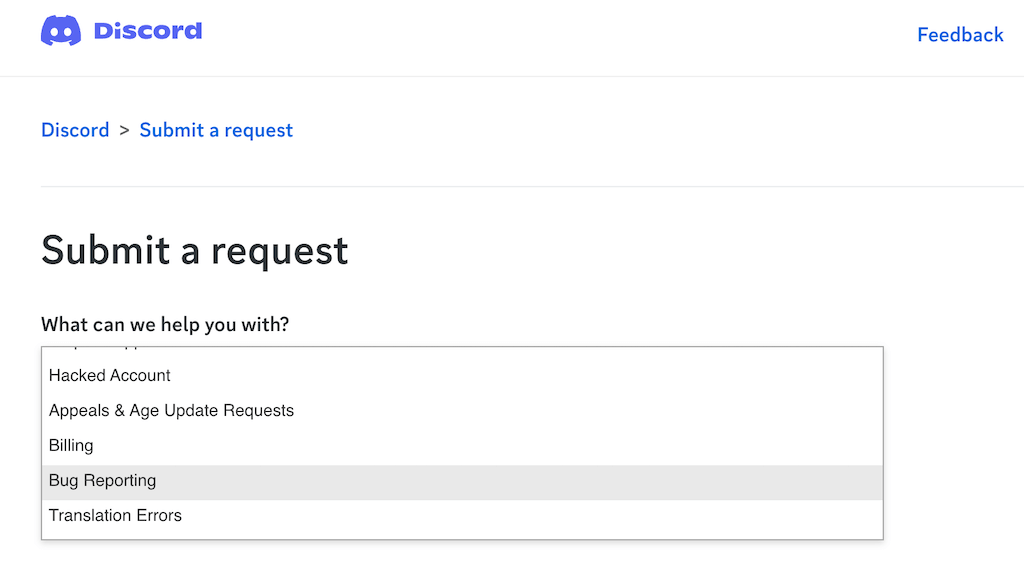
En soumettant un rapport de bug détaillé, vous aidez l'équipe d'assistance de Discord à identifier et à résoudre le problème plus efficacement, contribuant ainsi à une expérience utilisateur plus fluide pour tous les utilisateurs de Discord, pas seulement pour vous-même.
Découvrez comment résoudre tout problème de discorde
Rencontrer des problèmes avec Discord qui n'enregistre pas les modifications de profil peut être frustrant, mais avec les bonnes étapes de dépannage, vous pouvez résoudre le problème et recommencer à personnaliser votre expérience Discord.
N'oubliez pas de rester patient et minutieux dans vos efforts de dépannage, et n'hésitez pas à contacter l'assistance Discord si nécessaire..